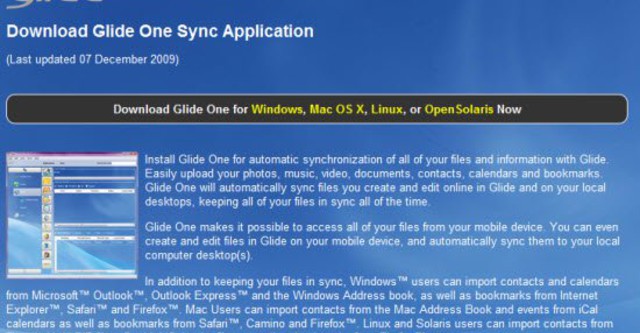
Trong bài viết trước TTCN đã giới thiệu với bạn đọc những bước cơ bản để truy cập và sử dụng Glide OS cũng như thao tác tạo tài khoản để giúp bạn có thể chia sẻ hệ điều hành này với bạn bè hay đồng nghiệp.
Trong bài viết này chúng tôi sẽ giới thiệu thêm một số tính năng nâng cao trong Glide OS bao gồm:
- Đồng bộ file từ máy tính của bạn với Glide OS
- Quản lí tập tin và thư mục
- Sử dụng các ứng dụng của Glide: soạn thảo văn bản, chỉnh sửa ảnh, email ...
- Tùy biến Desktop
Đồng bộ file giữa máy tính và Glide OS
Trước hết bạn cần truy cập vào trang download của Glide và tải về Glide Desktop Client (có 3 phiên bản cho Windows, MAC và Linux). Bạn cần cài phần mềm này lên máy tính mà bạn muốn đồng bộ file với Glide OS.
Quá trình cài đặt được thực hiện nhanh và khá đơn giản
Sau khi cài xong, bạn chạy ứng dụng và vào mục Settings – Accounts, điền thông tin đăng nhập của bạn như hình bên dưới.
Trong tab Sync bạn chọn thư mục trên máy tính muốn đồng bộ với Glide OS, đồng thời chọn tần suất để phần mềm tự động đồng bộ.
Quá trình đồng bộ rất đơn giản. Tất cả mọi thứ trong thư mục sẽ được tải lên tài lên hệ điều hành Glide của bạn. Cấu trúc thư mục con cũng như các file cũng sẽ được tạo trên Glide OS.
Lưu ý: Tất cả các thao tác đồng bộ đều dựa vào thời gian chỉnh sửa cuối cùng trên mỗi file, hay thư mục. Chính vì vậy bạn phải hết sức cẩn thận với mỗi lần đồng bộ.
Ví dụ bạn đồng bộ một thư mục trên máy tính với Glide OS. Sau đó một vài ngày bạn truy cập vào Glide OS từ trình duyệt, xóa toàn bộ nội dung của thư mục này. Tiếp đến bạn thực hiện lại quá trình đồng bộ, phần mềm sẽ phát hiện lần sửa cuối cùng được thực hiện trên Glide OS và như vậy nó cũng sẽ tiến hành xóa toàn bộ thư mục (được chọn để đồng bộ) trên máy tính của bạn.
Để tránh rủi ro mất dữ liệu như trường hợp trên bạn nên luôn ghi nhớ 2 điều dưới đây:
- Không xóa bất kì thứ gì trên Glide OS, hãy xóa trên máy tính của bạn trước.
- Trong trường hợp bắt buộc phải xóa trên Glide OS thì phải nhớ sao lưu thư mục (được chọn để đồng bộ) trên máy tính của bạn trước khi thực hiện đồng bộ.
Quản lí file và thư mục
Việc quản lí file và thư mục trên Glide OS được thực hiện hết sức dễ dàng giống như trên hệ điều hành Windows. Ngoài ra Glide OS còn cung cấp các tính năng Download cả một thư mục hay upload nhiều file cùng một lúc.
Sử dụng các ứng dụng của Glide OS
Các ứng dụng trên Glide OS được thiết kế thân thiện với người dùng. Bạn có thể soạn thảo văn bản, tài liệu trình chiếu, chỉnh sửa ảnh hay thực hiện nhiều công việc khác trên Glide OS. Dưới đây là một vài hình ảnh về các ứng dụng
Tùy biến desktop
Để tùy biến desktop bạn chọn menu Customize ở góc dưới bên trái, cùng vị trí với menu Start trong Windows, rồi sau đó chọn theme nào bạn thích.
Sau khi chọn xong theme bạn có thể sắp xếp lại các biểu tượng, tạo các đường dẫn mới tới các ứng dụng hay thư mục hay dùng.
Có thể thấy Glide OS là một hệ điều hành online khá hoàn thiện không chỉ ở tính năng đồng bộ mà còn ở sự phong phú trong các ứng dụng được cài đặt trên đó. Người dùng có thể sử dụng một mình Glide OS để thay thế cho nhiều trang web phục vụ các mục đích: lưu trữ file, soạn thảo tài liệu, chỉnh sửa ảnh, quản lí thời gian biểu ...
Theo Maketecheasier











Bình luận